C#上位机使用Microsoft.Office.Interop.Excel和EPPlus库对Excel或WPS表格进行写操作
C#上位机使用Microsoft.Office.Interop.Excel和EPPlus库对Excel或WPS表格进行写操作
一、使用Microsoft.Office.Interop.Excel库
1、通过NuGet包管理器添加引用
按照下图中红框所示进行操作。
需要安装Microsoft.Office.Interop.Excel包

添加Microsoft Office 16.0 Object Library进引用列表(往Excel里面插入图片需要用到)

2、编写一个将DataGridView的数据写入到Excel里面并保存
public void WriteExcelFromDgv(DataGridView dgv){//定义一个工作簿对象Microsoft.Office.Interop.Excel.Application excelApp = new Microsoft.Office.Interop.Excel.Application();//定义Excel工作表Microsoft.Office.Interop.Excel.Worksheet worksheet = excelApp.Workbooks.Add().Worksheets[1];//获取总行数和总列数int rowCount = dgv.Rows.Count;int columnCount = dgv.Columns.Count;//填写列标题for (int i = 0; i < columnCount; i++){worksheet.Cells[1, i + 1] = dgv.Columns[i].HeaderText;}//填写表格数据for (int i = 0; i < rowCount - 1; i++){for (int j = 0; j < columnCount; j++){worksheet.Cells[i + 2, j + 1] = dgv.Rows[i + 1].Cells[j].Value;}}//设置列宽和数据一致worksheet.Columns.AutoFit();//保存文件worksheet.SaveAs(@"C:\Users\new\Desktop\1234.xlsx");//释放对象。不释放对象的话,打开excel会弹出有程序占用,只能以只读的方式打开。excelApp.Quit();System.Runtime.InteropServices.Marshal.ReleaseComObject(excelApp);excelApp = null;}
private void button1_Click(object sender, EventArgs e){objExcelRW.WriteExcelFromDgv(this.dataGridView1);}
3、效果展示
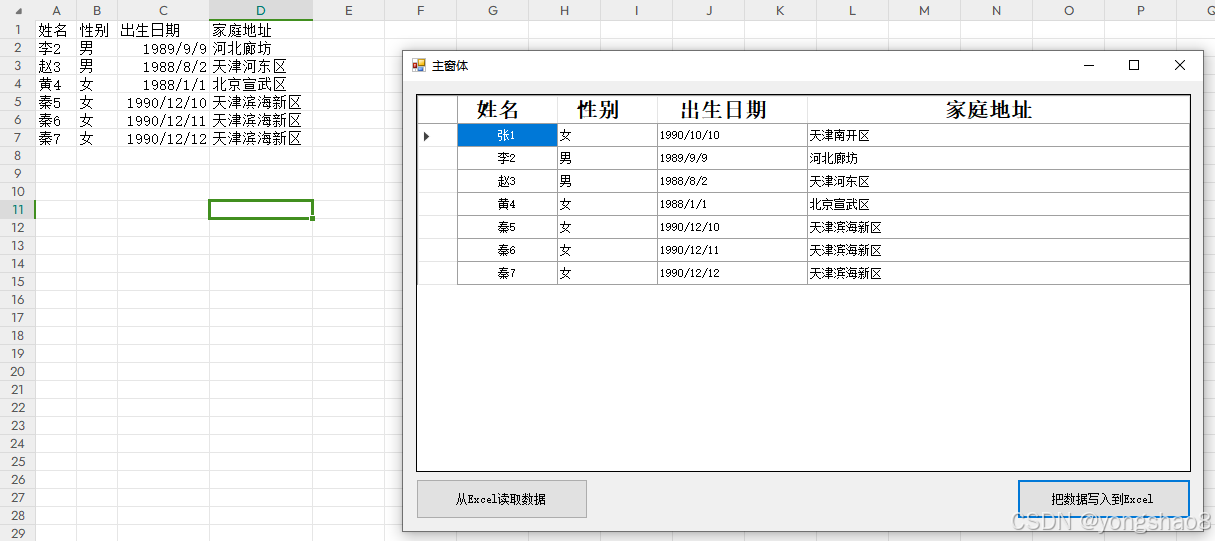
用这个库在编写代码进行单元格格式进行设置时,不会智能提示,编写起来不够方便。
4、编写一个方法将图片写入到Excel中
public void WriteImageInExcel(string path){//创建一个新的Excel文件----------//定义一个工作簿对象Microsoft.Office.Interop.Excel.Application excelApp = new Microsoft.Office.Interop.Excel.Application();//定义Excel工作表Microsoft.Office.Interop.Excel.Worksheet worksheet = excelApp.Workbooks.Add().Worksheets[1];//------------------------------/*获取已经存在的Excel文件***************** //获取已创建好的工作簿路径string excelPath = @"C:\Users\new\Desktop\0830.xlsx\";//将现有工作簿加入到已经定义好的工作簿集合excelApp.Workbooks.Add(excelPath);//获取第一个工作表Microsoft.Office.Interop.Excel.Worksheet worksheet = excelApp.Worksheets[1];*/ //从指定位置读取图片string imagePath = path;//AddPicture()://第1个参数,放的是图片路径;第2个和第3个是枚举类型,固定的值;第4个参数是图片左上角距离Excel表格左边的距离;//第5个参数是图片左上角距离Excel表格上边的距离;第6个参数是图片的宽度;第7个参数是图片的高度。worksheet.Shapes.AddPicture(imagePath, Microsoft.Office.Core.MsoTriState.msoFalse,Microsoft.Office.Core.MsoTriState.msoTrue, 10, 50, 90, 100);//保存文件worksheet.SaveAs(@"C:\Users\new\Desktop\0830.xlsx");//释放对象。不释放对象的话,打开excel会弹出有程序占用,只能以只读的方式打开。excelApp.Quit();System.Runtime.InteropServices.Marshal.ReleaseComObject(excelApp);excelApp = null;}
private void button3_Click(object sender, EventArgs e){OpenFileDialog openFileDialog = new OpenFileDialog();DialogResult result = openFileDialog.ShowDialog();string path = openFileDialog.FileName;objExcelRW.WriteImageInExcel(path);}
5、效果展示
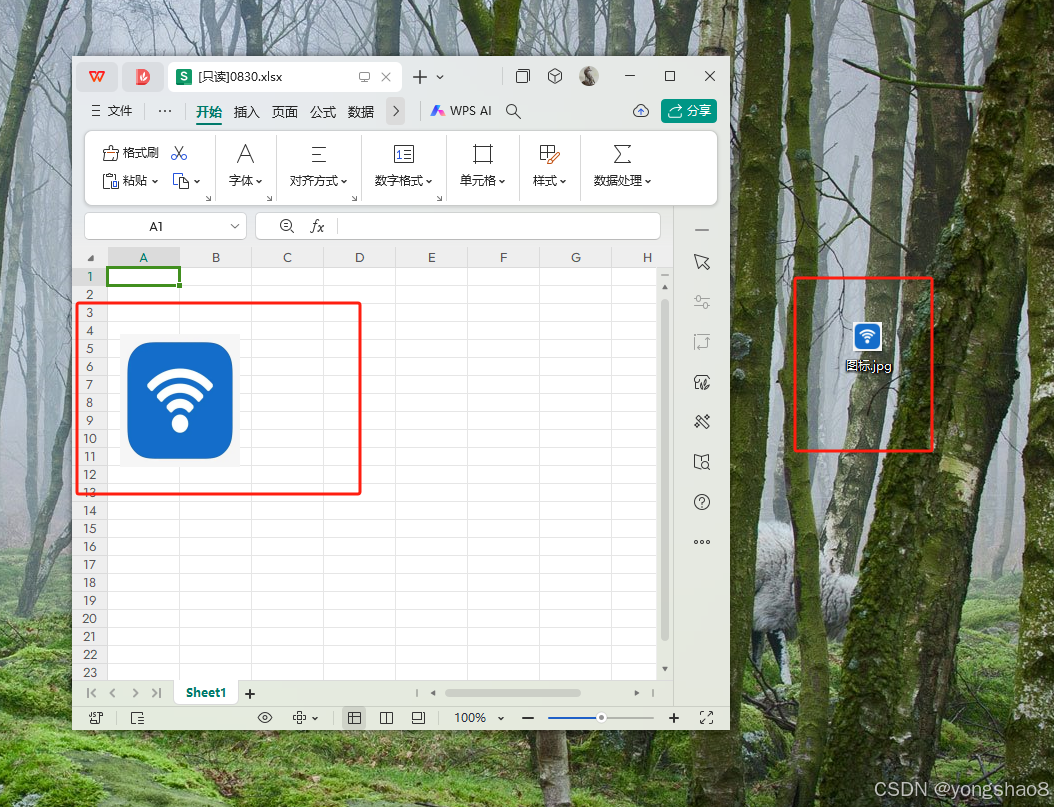
二、使用Epplus库
1、通过NuGet包管理器添加引用
按照下图中红框所示进行操作。
需要安装EPPlus包

2、插入图片进已经存在的Excel中
public void WriteDataInExcelByEpplus(string filePath,string imagePath){//需要加这一句,不然会报错OfficeOpenXml.ExcelPackage.LicenseContext = OfficeOpenXml.LicenseContext.NonCommercial;//通过指定路径创建工作簿对象OfficeOpenXml.ExcelPackage package = new OfficeOpenXml.ExcelPackage(filePath);//获取该工作簿的第一个工作表OfficeOpenXml.ExcelWorksheet worksheet = package.Workbook.Worksheets[0];//从指定位置读取图片//System.Drawing.Image image = System.Drawing.Image.FromFile(imagePath);//定义一个图片对象var pic = worksheet.Drawings.AddPicture("logo", imagePath);//图片放置的位置。//第1个参数:从第2行下边框开始;第2个参数:偏移行的像素距离;第3个参数:从第0列开始右边框;第4个参数:偏移列的像素距离 pic.SetPosition(2, 10, 0, 10);//图片的大小设置。设置图片的宽度和高度pic.SetSize(90, 100);//保存工作簿package.Save();}
private void button4_Click(object sender, EventArgs e){OpenFileDialog openFileDialog = new OpenFileDialog();DialogResult result = openFileDialog.ShowDialog();string filePath = openFileDialog.FileName;OpenFileDialog openFileDialog1 = new OpenFileDialog();DialogResult result1 = openFileDialog.ShowDialog();string imagePath = openFileDialog.FileName;objExcelRW.WriteDataInExcelByEpplus(filePath, imagePath);}
如果需要程序创建新的Excel,只需将上面相应的代码更改为下面这样即可。
OfficeOpenXml.ExcelPackage excelPackage = new OfficeOpenXml.ExcelPackage();OfficeOpenXml.ExcelWorksheet excelWorksheet = excelPackage.Workbook.Worksheets.Add("123");excelPackage.SaveAs(@"C:\Users\new\Desktop\0902.xlsx");
3、效果展示


